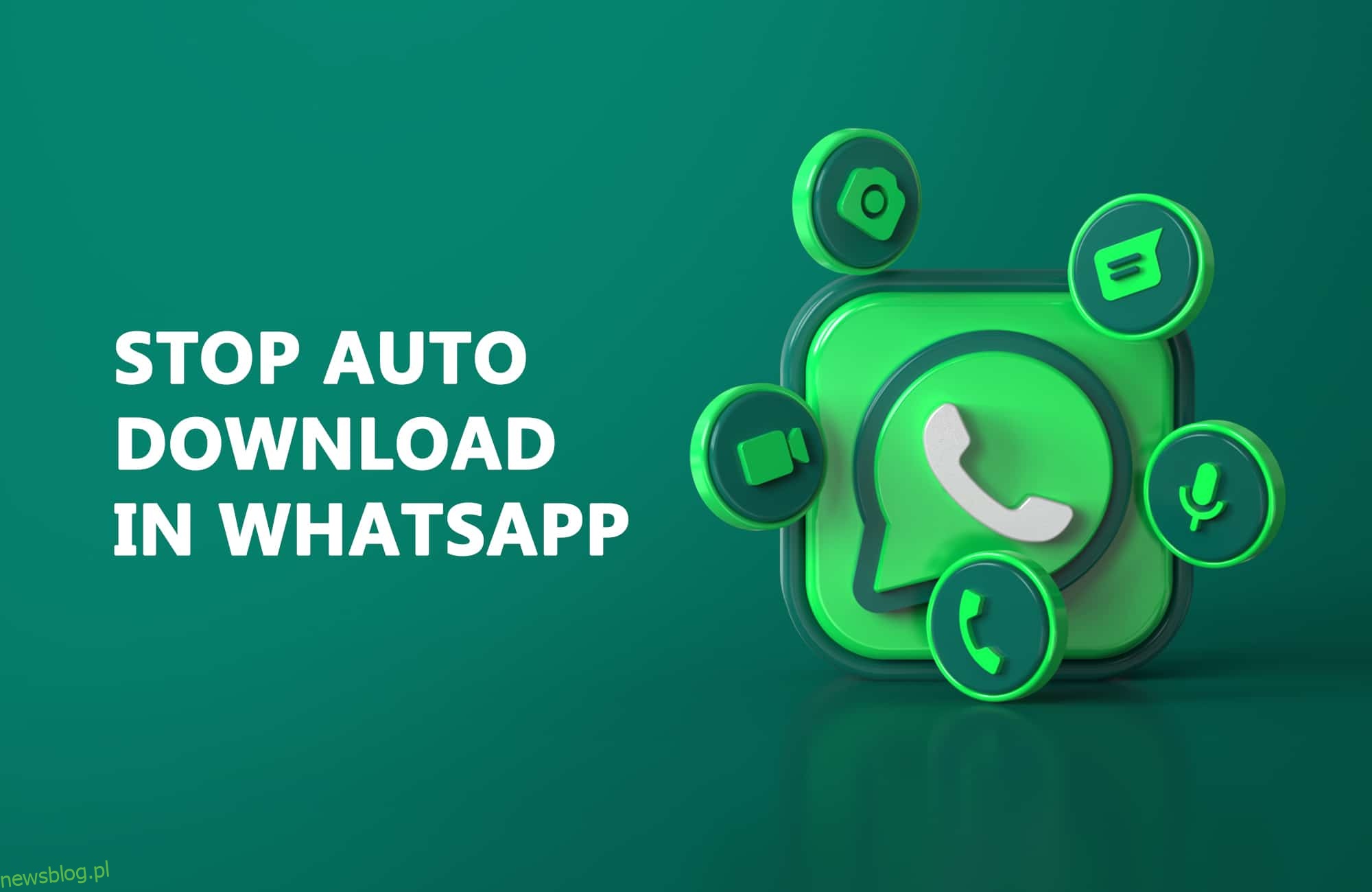WhatsApp to nazwa, która nigdy nie byłaby niesłychana. Wszyscy wiecie, że jest to dobrze znana aplikacja komunikatora należąca do Facebooka. Interesujące w aplikacji jest to, że zapewnia użytkownikom bezpłatne wiadomości błyskawiczne oraz usługi połączeń głosowych lub wideo, nawet na arenie międzynarodowej, a wszystko to za pomocą tylko połączenia internetowego. Możesz udostępnić wszystko w aplikacji. Mogą to być zdjęcia, filmy, dokumenty, pliki, kontakty, a nawet Twoja lokalizacja na żywo. Ale czy nie wiesz, jak wyłączyć automatyczne pobieranie multimediów na WhatsApp? Pomoże Ci ten artykuł o tym, jak zatrzymać automatyczne pobieranie w WhatsApp. Czytaj dalej, aby dowiedzieć się, jak zatrzymać automatyczne pobieranie w WhatsApp.
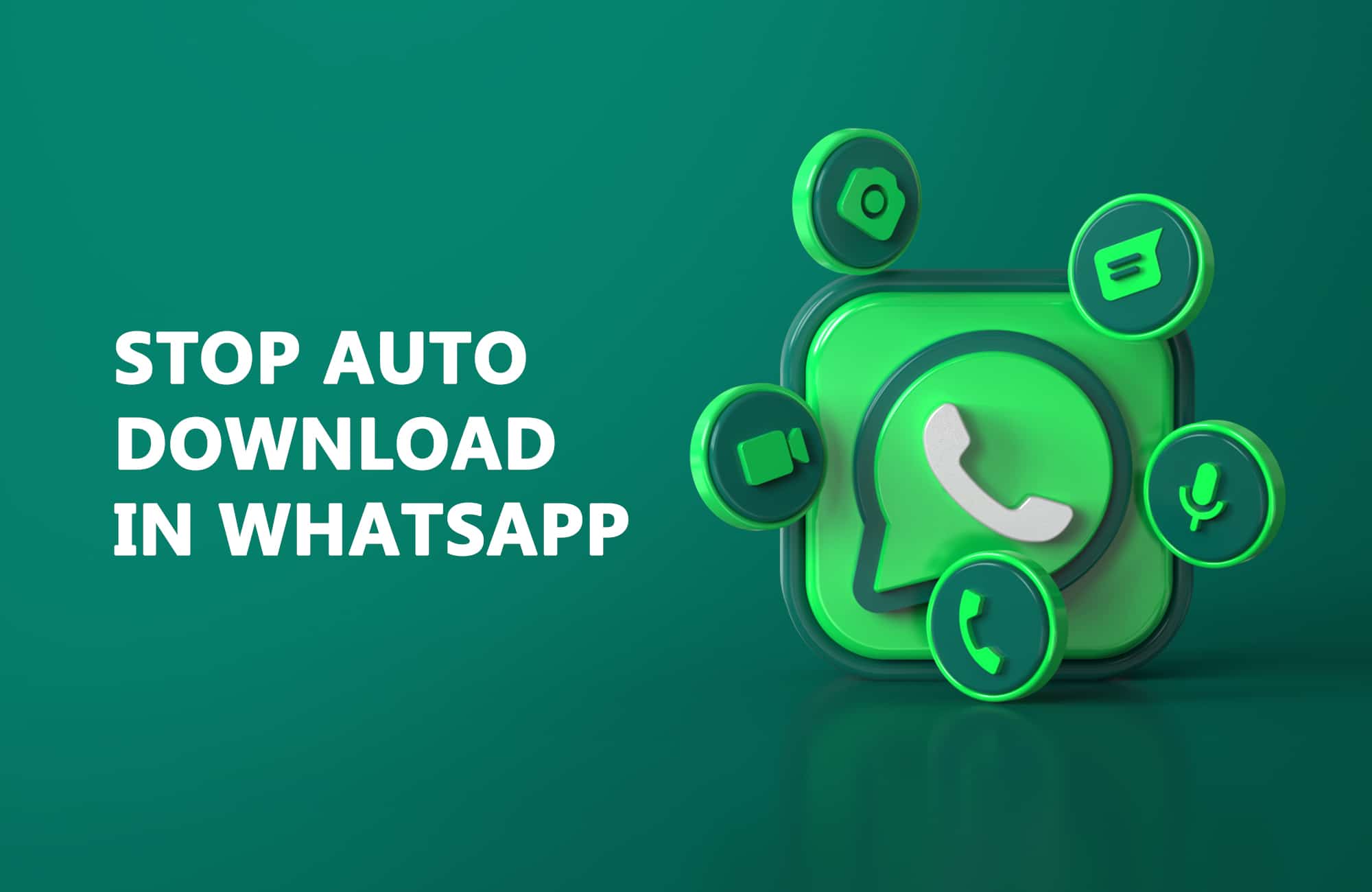
Spis treści:
Jak zatrzymać automatyczne pobieranie w WhatsApp na Androida i iPhone’a?
ten WhatsApp platforma jest wyposażona w atrakcyjną opcję technologii, która automatycznie pobiera źródła multimedialne, takie jak zdjęcia, filmy lub dźwięk. Chociaż ta funkcja jest urocza, nie może cię frustrować, gdy położy rękę na twoim magazynie. Gdy opcja automatycznego pobierania jest włączona na platformie, wszystkie odbierane źródła multimediów są zapisywane w pamięci telefonu. W tym artykule dowiesz się, jak wyłączyć automatyczne pobieranie multimediów w WhatsApp zarówno dla użytkowników iPhone’a, jak i Androida.
Metoda 1: Na telefonie z Androidem
Ta metoda całkowicie ogranicza pobieranie wszystkich plików multimedialnych wszystkich czatów i grup. Jeśli poważnie myślisz o zapobieganiu każdemu pobieraniu plików multimedialnych z platformy, wykonaj poniższe czynności, jak wyłączyć automatyczne pobieranie multimediów w WhatsApp.
1. Otwórz aplikację WhatsApp na swoim telefonie z Androidem.

2. Stuknij trzy pionowe kropki znajdujące się w prawym górnym rogu.

3. Stuknij opcję Ustawienia.

4. Stuknij opcję Pamięć i dane na stronie Ustawienia.

5. W sekcji Automatyczne pobieranie multimediów dotknij opcji Podczas korzystania z danych mobilnych.

6. Usuń zaznaczenie wszystkich czterech opcji, Zdjęcia, Wideo, Audio i Dokumenty, a następnie dotknij OK, aby wyłączyć automatyczne pobieranie.
Uwaga: w tym kroku możesz dostosować opcję automatycznego pobierania. Jeśli to konieczne, możesz wyłączyć tylko opcję pliku multimedialnego, która Twoim zdaniem nie jest wymagana. Dotknij i zaznacz pole, w zależności od tego, co chcesz pobrać automatycznie.

7. Powtórz Krok 5 i Krok 6, aby dotknąć pozostałych dwóch opcji, Po połączeniu z Wi-Fi i Podczas roamingu, i odznacz odpowiednie komponenty multimedialne.
Metoda 2: Na iPhonie
Metoda wyłączenia automatycznego pobierania na iPhonie jest nieco inna niż na urządzeniu z Androidem. Wykonaj poniższe kroki, aby wyłączyć automatyczne pobieranie multimediów w WhatsApp.
1. Otwórz aplikację WhatsApp na swoim iPhonie.

2. Stuknij ikonę Ustawienia znajdującą się w prawym dolnym rogu ekranu wyświetlacza.

3. Stuknij opcję Pamięć i data.

4. W sekcji AUTOMATYCZNE POBIERANIE MEDIÓW dotknij opcji Zdjęcie.

5. Następnie dotknij Nigdy.

6. Podobnie, dotknij kolejno pozostałych trzech opcji i wybierz Nigdy. Po zakończeniu nie znajdziesz żadnych automatycznych pobrań w telefonie. Pliki, które ręcznie wybierzesz do pobrania, są zapisywane tylko w telefonie.
Jak zatrzymać automatyczne pobieranie z pojedynczego czatu
Wykonaj podane kroki, aby zatrzymać automatyczne pobieranie w WhatsApp z jednego czatu.
Opcja 1: na telefonie z Androidem
Platforma zapewnia opcję zatrzymania automatycznego pobierania dla jednego kontaktu lub grupy czatu. Postępuj zgodnie z instrukcjami podanymi poniżej, aby zatrzymać WhatsApp przed pobieraniem i zapisywaniem zdjęć lub filmów.
1. Otwórz aplikację WhatsApp na swoim telefonie z Androidem.

2. Naciśnij i przytrzymaj żądany kontakt czatu przez kilka sekund, aby go wybrać.
3. Stuknij trzy pionowe kropki w prawym górnym rogu i wybierz opcję Wyświetl kontakt.
Uwaga: w przypadku czatu grupowego dotknij Informacje o grupie.

4. Stuknij opcję Widoczność multimediów.

5. Wybierz Nie w wyskakującym okienku zachęty. Następnie dotknij OK.

Po zakończeniu nie znajdziesz już żadnych plików multimedialnych otrzymanych od osoby w galerii telefonu.
Opcja 2: na iPhonie
Tutaj możesz zapobiec wyświetlaniu zdjęć lub filmów w rolce aparatu dla każdego kontaktu. Oto, jak powstrzymać WhatsApp przed pobieraniem i zapisywaniem zdjęć lub filmów.
1. Otwórz aplikację WhatsApp na swoim iPhonie.

2. Stuknij ikonę Ustawienia znajdującą się w prawym dolnym rogu ekranu wyświetlacza.

3. Stuknij opcję Czat.

4. Wyłącz opcję Zapisz w rolce z aparatu w ustawieniach czatu.

Często zadawane pytania (FAQ)
Q1. Jaki jest maksymalny rozmiar pliku, który można udostępnić w WhatsApp?
Odp. Limit udostępniania zdjęć i załączników wideo wynosi do 16 MB, podczas gdy limit dokumentów w aplikacji to 100 MB. Pamiętaj jednak, że jeśli dołączysz zdjęcia i filmy razem jako dokument, możesz je udostępnić z limitem 100 MB.
Q2. Czy można wyłączyć automatyczne pobieranie multimediów przez sieć WhatsApp?
Odp. Niestety nie. Nie można wyłączyć automatycznego pobierania multimediów przez sieć WhatsApp. Możesz go wyłączyć tylko za pomocą telefonu komórkowego.
Q3. Jakie funkcje WhatsApp są dostępne w wersji mobilnej, ale nie w sieci?
Odp. Funkcje dostępne w mobilnej wersji WhatsApp, ale nie w wersji internetowej, to tworzenie nowych kontaktów, wysyłanie transmisji WhatsApp, wykonywanie lub odbieranie połączeń telefonicznych lub wideo, publikowanie nowej aktualizacji statusu oraz udostępnianie aktualnej lokalizacji lub mapy.
***
Mamy nadzieję, że ten artykuł był pomocny i nauczyłeś się, jak zatrzymać automatyczne pobieranie w WhatsApp. Zachęcamy do kontaktu z nami z pytaniami i sugestiami za pośrednictwem poniższej sekcji komentarzy. Daj nam również znać, czego chcesz się nauczyć dalej.